目录
1、我开发常用的快捷键
注:mac的Command对应windows的ctrl
自动排版:Ctrl+shift+F
自动引导类包 :Ctrl+Shift+O
定位在某行:Ctrl+L
删除当前行:Ctrl+D
查找类:Ctrl+ Shift + T
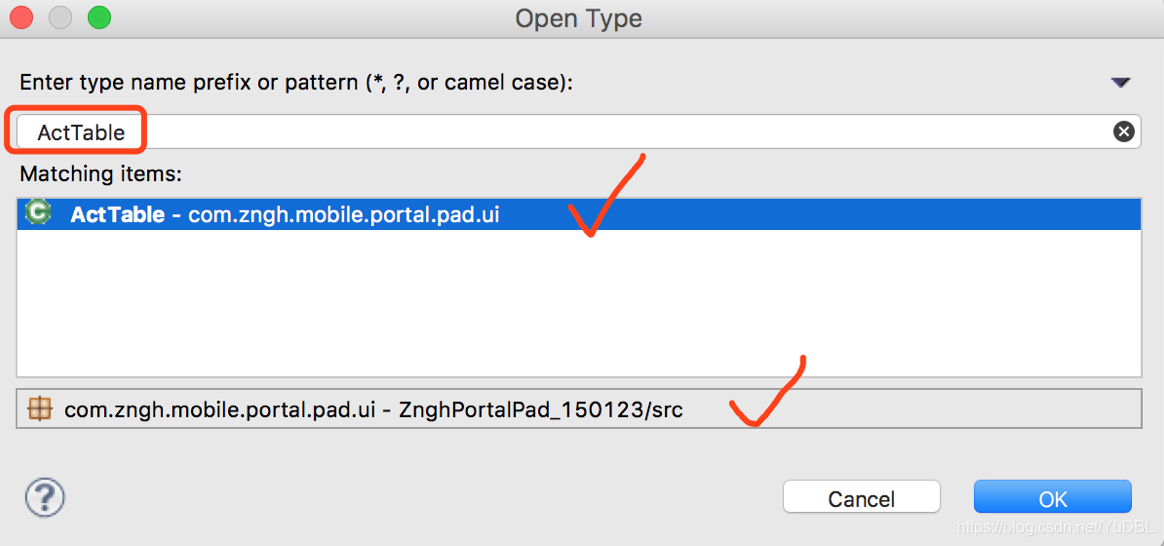
2、怎么查看eclipse的版本?
1、如果是在官网下载的,看压缩包名字就可以看出来,只带有win32字样的是32位,带有win32-x86_64字样的是64位的。
2、找到eclipse安装目录的eclipse.ini文件打开,在launcher.library项下,如果是win32.x86则是32位的,如果是win32.x86_64则是64位的。
3、查看配置sdk路径?
ADT,偏好设置,Android,SDK Location
4、编码修改?
整个workspace
Eclipse( ADT ) 偏好设置 -->General -->Content Types -->Text -->Java SourceFile, Default Encoding填上GBK或UTF-8, --> update -->OK 整个workspace都不乱码了。
单个project
右击工程文件,Properties,如果默认是UTF-8,上面的操作就改为GBK的
5、类的注释
编辑注释模板的方法Windows(Mac):Window(ADT)->Preference(偏好设置)->Java->Code Style->Code Templates
然后展开Comments节点就是所有需设置注释的元素,Types项即类的注释,点击Edit,把下面注释代码粘贴上去
/**@ClassName:${type_name}
* @Package:${package_name}
* @Description:(可以在这里描述这个类的作用)
* @author:luminal、邮箱 luminal_yyh@163.com
* @date:${date} ${time}
* @update:${date} ${time}
*/详细可参考文章:https://www.cnblogs.com/lr393993507/p/5867623.html
6、android eclipse截屏

7、修改字体和大小
mac-java类:
myEclipse,偏好设置,Colors and Fonts,Java,Java Editor Text Font......,Edit,然后如下图:
点击左上角叉掉,然后即修改完成,右图可预览,点击OK即可
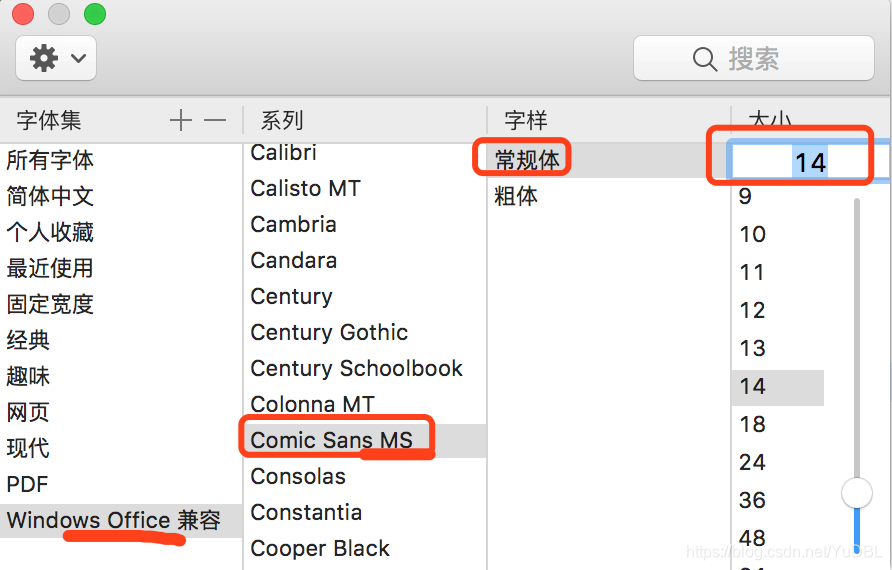
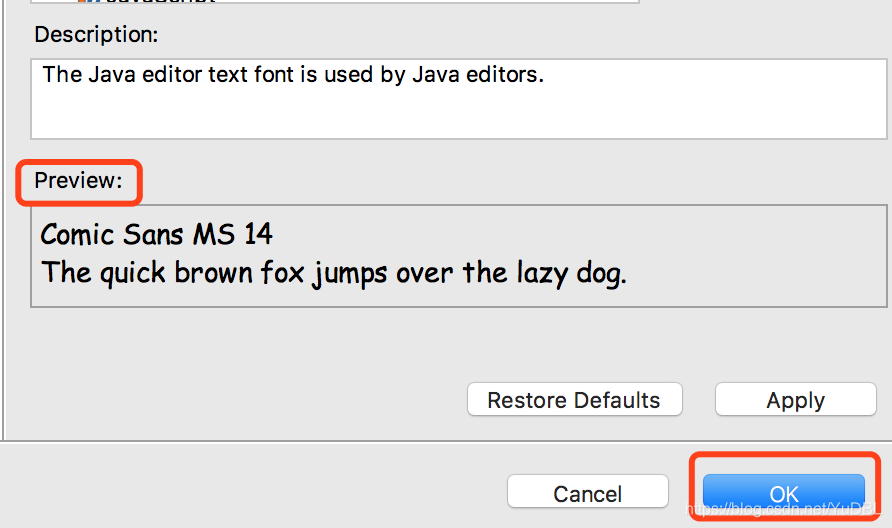
mac-xml文件:
1.myEclipse,偏好设置,Colors and Fontss,Basic
3.在Basic的展开中选择:Text Font-----Edit
4.设置适合的字体大小后,确定---Apply---OK





 本文汇总了Eclipse开发中常用技巧,包括快捷键使用、版本查看、SDK配置、编码修改、注释设置、截图方法及字体调整等,帮助开发者提高工作效率。
本文汇总了Eclipse开发中常用技巧,包括快捷键使用、版本查看、SDK配置、编码修改、注释设置、截图方法及字体调整等,帮助开发者提高工作效率。

















 413
413

 被折叠的 条评论
为什么被折叠?
被折叠的 条评论
为什么被折叠?










